macOS Agent-installatie (alleen voor Early Access-leden)
Ontdek hoe u de macOS-agent eenvoudig op uw Mac-computer installeert voor naadloze integratie met uw workflow en geoptimaliseerde systeemprestaties.
Schakel eerst macOS-ondersteuning in de portal in
- Ga naar het scherm Instellingen in de beheerdersportal.
- Zoek de optie 'macOS-ondersteuning' in het instellingenraster.
- Selecteer Inschakelen en bevestig de actie.
PKG Agent-bestand
U kunt het PKG-bestand downloaden, uw licentiesleutel openen en andere instellingen aanpassen door te klikken op het tabblad ' Instellingen ' onder Algemene info -> Mac Agent - Downloaden . Zie de onderstaande afbeelding van het tabblad 'Instellingen':

Handmatige installatie
Als u de macOS Agent handmatig wilt installeren of een andere beheertool wilt gebruiken, hebt u het volgende nodig:
- Een geldige AutoElevate licentiesleutel.
- Het nieuwste PKG-bestand.
U kunt de Agent PKG handmatig op elke machine installeren, zodat u voor elke installatie de namen en locaties van de clientbedrijven kunt opgeven. Handmatige installatie is vooral handig als u een aantal agents wilt implementeren voor test- of demonstratiedoeleinden. Voor handmatige installatie moet u tijdens de installatie de volgende informatie opgeven:
Licentiesleutel: U krijgt toegang tot uw licentiesleutel via het AutoElevate portaal door te klikken op het tabblad ' Instellingen ' onder Algemene info -> Licentiesleutel - Kopiëren naar klembord .
Bedrijfsnaam: Voer de bedrijfsnaam van een klant in, bijvoorbeeld 'Contoso, Inc.'. Als de hier ingevoerde bedrijfsnaam niet bestaat in de beheerportal, wordt deze automatisch aangemaakt.
Locatienaam: Voer een locatienaam in voor de machine die u wilt organiseren, zoals 'Laptops', 'Denver' of 'Hoofdkantoor'. Als de locatie niet bestaat voor het bedrijf, wordt deze automatisch aangemaakt.

Gescripte PKG-implementatie
Als u een SUDO-opdracht wilt genereren met alle opdrachtregelopties die nodig zijn om de software te installeren en die u vervolgens kunt gebruiken met uw RMM-tool (of een andere implementatiemethode), doet u het volgende:
- Ga vanuit de AE Admin Portal naar het tabblad Bedrijven
- Maak een nieuw bedrijf aan door op de + knop bovenaan het scherm te klikken. Voer een bedrijfsnaam en initialen in en klik op 'Opslaan'.
- Maak een nieuwe locatie door op de + knop te klikken en een locatienaam in te voeren (locaties zijn machinegroepen die daadwerkelijke locaties kunnen zijn of andere criteria, zoals laptops of desktops). Klik vervolgens op Opslaan .
- Zodra de locatie is gemaakt, klikt u op Installatiegegevens weergeven (Papers-pictogram naast de geselecteerde locatie) > Voor Mac-installatie > OPDRACHT KOPIËREN.
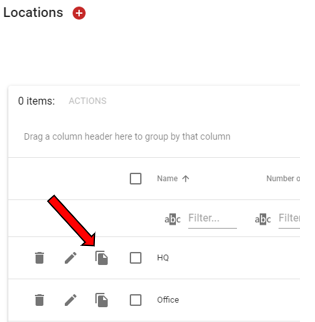
Ga als volgt te werk om de SUDO-opdracht voor een reeds aangemaakt bedrijf te bekijken:
- Ga vanuit de Admin Portal naar het tabblad Bedrijven
- Klik op de knop Weergeven (oogbol) naast een bedrijfsnaam.
- Klik op Installatiegegevens weergeven (Papers-pictogram naast de geselecteerde locatie) > Voor Mac-installatie > OPDRACHT KOPIËREN.
De-installatie
U moet een beheerder zijn en de volgende opdracht uitvoeren:
sudo "/Library/Application Support/ CyberFOX / AutoElevate /uninstall"